Kā iegūt multiskatu pakalpojumā YouTube TV
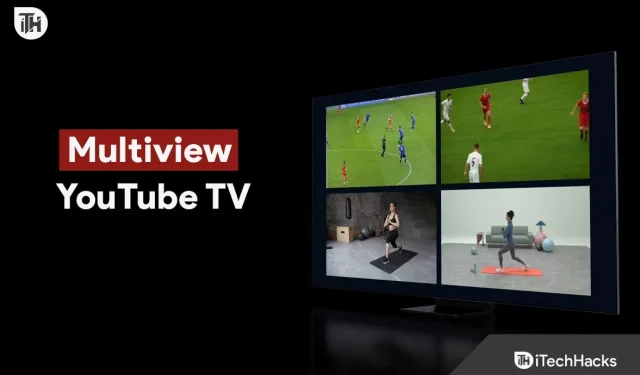
Multiview pakalpojumā YouTube TV ļauj vienlaikus skatīties līdz četriem kanāliem. Šo funkciju var izmantot cilvēki, kuri vēlas vienlaikus skatīties ziņas, izklaidi un vairākas spēles. Šī raksta mērķis ir sniegt norādījumus par to, kā iegūt YouTube TV Multiview un kā to efektīvi izmantot.
Kas ir YouTube TV Multiview?
Pakalpojumā YouTube TV Multiview vienlaikus varat skatīt līdz četriem kanāliem. Varat izmantot šo funkciju savā mobilajā ierīcē, viedtelevizorā vai straumēšanas ierīcē, izmantojot lietotni YouTube TV.
Uzziniet, kā izmantot šo funkciju un uzlabot skatīšanās pieredzi, izmantojot YouTube TV. Izpildiet mūsu norādījumus, lai piekļūtu Multiview un baudītu iecienītākās pārraides vairākos ekrānos vienlaikus.
Novērsiet, kā YouTube TV multiskats nedarbojas, kā to iegūt
Lai varētu izmantot YouTube TV Multiview, jums ir jāabonē YouTube TV. Varat abonēt YouTube TV, ja jums tāda nav. Ja jums ir YouTube TV abonements, lai piekļūtu Multiview, veiciet tālāk norādītās darbības.
- Savā ierīcē atveriet lietotni YouTube TV.
- Ekrāna apakšā noklikšķiniet uz cilnes “Tiešraide”.
- Atlasiet pirmo kanālu, kuru vēlaties skatīties.
- Pēc kanāla atlasīšanas turiet to nospiestu, līdz tiek parādīta izvēlne.
- Izvēlnē atlasiet “Pievienot daudzskatījumam”.
- Ja vēlaties pievienot vairāk nekā trīs kanālus, atkārtojiet 3.-5. darbību.
- Lai palaistu Multiview, pieskarieties pogai Skatīt multiskatā ekrāna apakšā.
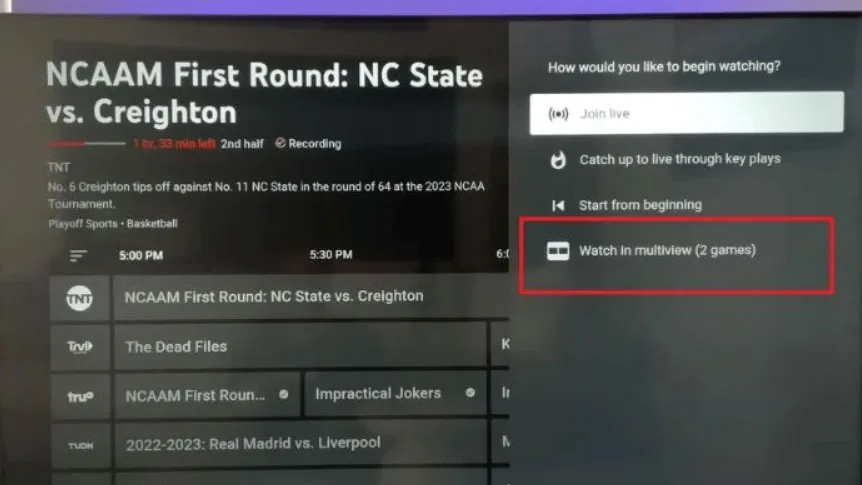
Iespējot vairākskatījumu pakalpojumā YouTube TV 2023
Kad tiek startēts Multiview, varat pārslēgties starp kanāliem, noklikšķinot uz tā, kuru vēlaties skatīt. Turklāt ekrānu izmērus var mainīt, velkot to apmales.
Izvēlnē nospiediet un turiet kanālu, kuru vēlaties noņemt no Multiview, pēc tam atlasiet “Noņemt no vairākskatījuma”.
Padomi par YouTube TV Multiview izmantošanu
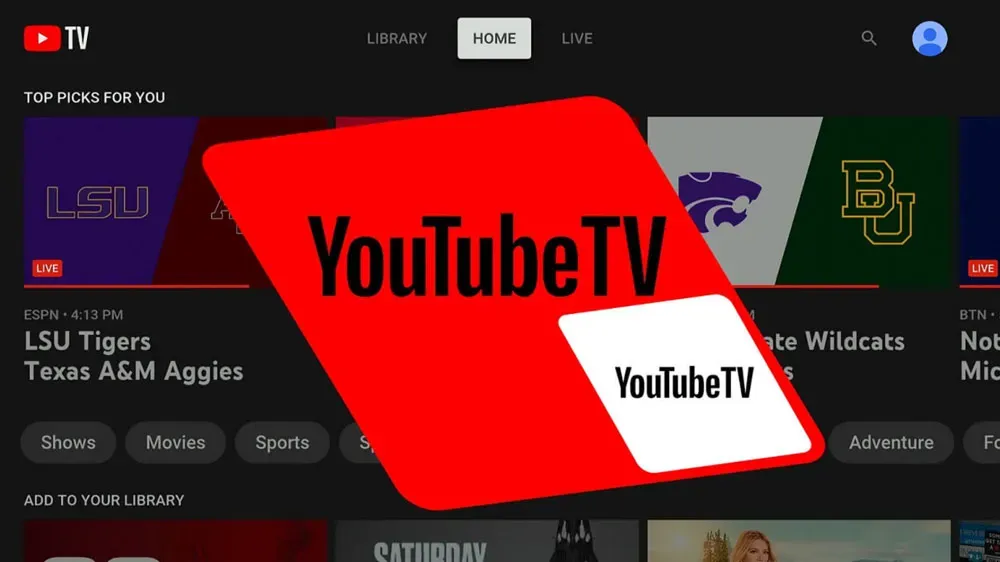
Lai YouTube TV Multiview padarītu pēc iespējas efektīvāku, šeit ir sniegti daži padomi.
- Plānojiet uz priekšu: noskaidrojiet, kurus kanālus vēlaties skatīties un kādā secībā vēlaties tos skatīties. Tas palīdzēs jums saglabāt kārtību un nepalaist garām nevienu svarīgu notikumu.
- Izmantojiet izmēru maiņas funkciju: programmā Multiview varat mainīt kanālu izmērus, padarot tos lielākus vai mazākus. Atrodiet savām skatīšanās vēlmēm pareizo izmēru, eksperimentējot ar dažādiem izmēriem.
- Atlasiet saderīgus kanālus: daži kanāli nav saderīgi ar Multiview. Atlasiet kanālus, kas ir saderīgi ar Multiview, lai tos varētu pievienot.
- Ņemiet vērā datu lietojumu: Multiview patērē vairāk datu nekā viens skats. Lai, pārlūkojot mobilo ierīci, nepārsniegtu datu plānu, ievērojiet datu lietojumu.
- Izmantojiet austiņas: lai netraucētu citiem, valkājiet austiņas, ja skatāties sabiedriskā vietā.
- Saderīgi kanāli: Multiview nav pieejams visos YouTube TV kanālos. Tomēr šī ierīce ir saderīga ar ESPN, Fox Sports, NBC Sports un CBS Sports. Daži ziņu kanāli ir saderīgi, piemēram, CNN, Fox News un MSNBC. Nospiežot un turot kanālu, meklējiet opciju “Pievienot vairākskatījumam”, lai redzētu, vai tā ir saderīga ar Multiview.
- Atbalstītās ierīces: YouTube TV Multiview darbojas viedtālruņos, planšetdatoros, viedtelevizoros un straumēšanas ierīcēs, piemēram, Roku un Apple TV. Tomēr pastāv iespēja, ka ne visas ierīces atbalstīs Multiview. Ja plānojat izmantot Multiview, lūdzu, pārbaudiet, vai jūsu ierīce ir saderīga.
- Vairāku skatu izkārtojumi: YouTube TV varat skatīt Multiview dažādos izkārtojumos. Atkarībā no jūsu vajadzībām varat izvēlēties divus, trīs vai četrus ekrānus. Turklāt varat vilkt ekrānus pa ekrānu, lai mainītu to pozīciju. Multiskatā varat piekļūt izkārtojuma opcijām, apakšā noklikšķinot uz pogas “Izkārtojumi”.
- Datu lietojums: Multiview vidēji patērē vairāk datu nekā viena kanāla skats. YouTube TV lēš, ka Multiview patērē trīs reizes vairāk datu nekā viena kanāla skatīšanās. Ja raizējaties par video kvalitāti, YouTube TV iestatījumos var samazināt datu lietojumu.
- Vairāku skatu saīsnes: varat arī ātri pievienot kanālus Multiview, izmantojot YouTube TV saīsnes. Velciet uz augšu ekrānā, lai piekļūtu īsinājumtaustiņiem ikreiz, kad skatāties kanālu. Ir trīs kanālu ierobežojums, kurus varat pievienot, izmantojot īsinājumtaustiņus.
- Multiview tīmekļa pārlūkprogrammā: varat arī skatīties Multiview YouTube TV vietnē savā galddatorā vai klēpjdatorā. Lai lietotu Multiview pakalpojumā YouTube TV, atveriet vietni, atlasiet kanālus, kurus vēlaties skatīties, un pēc tam noklikšķiniet uz pogas Multiview apakšā.
Aptinums
Cilvēkiem, kam patīk skatīties vairākus kanālus vienlaikus, YouTube TV Multiview ir lieliska funkcija. Multiview lietošana ierīcē ir vienkārša, ja veicat šajā rakstā norādītās darbības. Noteikti plānojiet iepriekš, atlasiet saderīgus kanālus un pievērsiet uzmanību datu lietojumam, lai varētu izmantot visas šīs funkcijas priekšrocības.


Atbildēt